Kā labot Jums nav atļaujas saglabāt šajā vietā operētājsistēmā Windows

Kad Windows parāda kļūdu “Jums nav atļaujas saglabāt šajā vietā”, tas neļaus jums saglabāt failus vajadzīgajās mapēs.
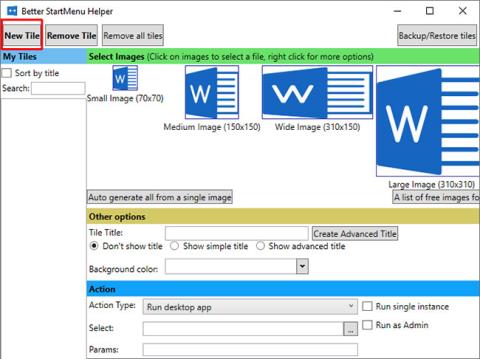
Better StartMenu ir rīks, lai izveidotu pielāgotas flīzes Windows 10 izvēlnē Sākt jebkurā izmērā un ar jebkuru vēlamo attēlu!
Varat palaist darbvirsmas lietojumprogrammas, uzglabāt lietojumprogrammas, atvērt tīmekļa lapas, failus un mapes no pielāgotām flīzēm.
Labāka StartMenu lieliski darbojas operētājsistēmā Windows 10 ! Lūk, kā izveidot pielāgotu reāllaika elementu, izmantojot Better StartMenu.
Šim rīkam ir divas daļas: Better StartMenu un StartMenu Helper.
Programma Helper saglabā flīžu datus, tostarp programmas nosaukumu, ikonu un ceļu, savukārt Better StartMenu pievieno flīzes izvēlnei Sākt. Jums ir jāinstalē abi, lai, izmantojot šo metodi, savai Windows 10 izvēlnei Sākt pievienotu pielāgotas Live Tiles .
http://www.win10controller.com/betterstart/Kad StartMenu Helper pabeidz lejupielādi, ar peles labo pogu noklikšķiniet un izvelciet faila saturu. Pēc arhīva satura izvilkšanas palaidiet BetterStartMenuHelper.
Izveidojiet Live Tile ikonu Better StartMenu Helper
Better StartMenu Helper ir rīks, ko izmantojat, lai izveidotu Live Tile ikonas. Tas palīdz mainīt attēla izmērus un modificēt, lai tas atbilstu dažādiem Live Tile izmēriem. Taču, lai izveidotu pielāgotu reāllaika elementu, ir nepieciešamas dažas pielāgotas Live Tile ikonas.
Vienkāršākais veids, kā atrast augstas kvalitātes bezmaksas ikonu izlasi, ir izmantot Flaticons . Šeit bezmaksas lejupielādei ir pieejamas ikonu pakotnes.
Lai pabeigtu lejupielādi, jums ir jāizveido bezmaksas Flaticons konts. Kad lejupielāde ir pabeigta, izņemiet arhīva saturu un pēc tam atgriezieties pie Better StartMenu Helper.
Atlasiet New Tile , lai izveidotu jaunu reāllaika elementu. Pēc tam atlasiet Automātiski ģenerēt visu no viena attēla . Lūdzu, ņemiet vērā, ka labākai sākuma izvēlnei ir nepieciešami PNG faili, lai izveidotu pielāgotas izvēlnes Sākt tiešraides.

Atlasiet New Tile, lai izveidotu jaunu reāllaika elementu
Konfigurējiet pielāgotas Live Tile ikonas
Tagad sadaļā Citas opcijas piešķiriet savam jaunajam pielāgotajam tiešraides elementam nosaukumu un izlemiet, vai vēlaties šajā elementā rādīt nosaukumu. Pēc tam izvēlieties piešķirt Live Tile pielāgotu fonu vai atstāt to caurspīdīgu.
Sadaļā Darbības varat noteikt, kura programma tiks atvērta jaunajam pielāgotajam tiešraides elementam. Vispirms nolaižamajā izvēlnē izvēlieties opciju. Šajā gadījumā vēlaties palaist darbvirsmas lietotni , taču var tikt parādītas mapju, failu atrašanās vietu u.c. atvēršanas opcijas.

Izvēlieties tās programmatūras faila ceļu, kuru vēlaties atvērt sadaļā Atlasīt
Tagad atlasiet tās programmatūras faila ceļu, kuru vēlaties atvērt sadaļā Atlasīt. Noklikšķiniet uz trīs punktu ikonas un atrodiet programmu, atlasiet to un nospiediet OK.
Vai arī pārlūkojiet programmatūru izvēlnē Sākt, pēc tam ar peles labo pogu noklikšķiniet un atlasiet Vēl > Atvērt faila atrašanās vietu . Pēc tam ar peles labo pogu noklikšķiniet uz lietojumprogrammas un atlasiet Rekvizīti.
Jūs atradīsit precīzu faila atrašanās vietu kopā ar mērķi. Varat kopēt un ielīmēt šo faila ceļu pakalpojumā Better StartMenu Helper.
Tālāk varat iestatīt jebkurus programmatūrai raksturīgus atvēršanas parametrus. Dariet to tikai tad, ja noteikti zināt, ko darāt.
Visbeidzot noklikšķiniet uz Ģenerēt elementu datus .
Piespraudiet pielāgotu tiešraides elementu Windows 10 izvēlnei Sākt
Tagad jums ir jāatver Better StartMenu programmatūra. Tomēr neaizveriet Better StartMenu Helper. Labākai izvēlnei StartMenu joprojām ir nepieciešams Open Helper, lai apstrādātu pielāgotas Live Tile saites.
Better StartMenu Helper apakšējā labajā stūrī atlasiet Palaist startēšanas laikā . Tādā veidā jūs noteikti zināt, ka jūsu pielāgotā Live Tile vienmēr darbojas.

Nospiediet Piespraust atlases elementu izvēlnei Sākt
Pēc Better StartMenu atvēršanas jūs atklāsit savu pielāgoto reāllaika elementu. Atlasiet pielāgotu reāllaika elementu un pēc tam trešajā kolonnā nospiediet pogu Piespraust atlases elementu izvēlnei Sākt .
3 Labākas StartMenu alternatīvas
Ir 3 alternatīvas Better StartMenu ar dažādu kvalitāti. Lielākā daļa alternatīvu ļauj pielāgotām Live Tile saitēm darboties bez papildu programmas.
Šeit ir 3 labākas StartMenu alternatīvas:
Kad Windows parāda kļūdu “Jums nav atļaujas saglabāt šajā vietā”, tas neļaus jums saglabāt failus vajadzīgajās mapēs.
Syslog Server ir svarīga IT administratora arsenāla sastāvdaļa, it īpaši, ja runa ir par notikumu žurnālu pārvaldību centralizētā vietā.
Kļūda 524: iestājās taimauts ir Cloudflare specifisks HTTP statusa kods, kas norāda, ka savienojums ar serveri tika slēgts taimauta dēļ.
Kļūdas kods 0x80070570 ir izplatīts kļūdas ziņojums datoros, klēpjdatoros un planšetdatoros, kuros darbojas operētājsistēma Windows 10. Tomēr tas tiek parādīts arī datoros, kuros darbojas operētājsistēma Windows 8.1, Windows 8, Windows 7 vai vecāka versija.
Nāves zilā ekrāna kļūda BSOD PAGE_FAULT_IN_NONPAGED_AREA vai STOP 0x00000050 ir kļūda, kas bieži rodas pēc aparatūras ierīces draivera instalēšanas vai pēc jaunas programmatūras instalēšanas vai atjaunināšanas, un dažos gadījumos kļūdas cēlonis ir bojāts NTFS nodalījums.
Video plānotāja iekšējā kļūda ir arī nāvējoša zilā ekrāna kļūda. Šī kļūda bieži rodas operētājsistēmās Windows 10 un Windows 8.1. Šajā rakstā ir parādīti daži veidi, kā novērst šo kļūdu.
Lai paātrinātu Windows 10 sāknēšanu un samazinātu sāknēšanas laiku, tālāk ir norādītas darbības, kas jāveic, lai noņemtu Epic no Windows startēšanas un neļautu Epic Launcher palaist operētājsistēmā Windows 10.
Failus nevajadzētu saglabāt darbvirsmā. Ir labāki veidi, kā saglabāt datora failus un uzturēt kārtīgu darbvirsmu. Nākamajā rakstā tiks parādītas efektīvākas vietas, kur saglabāt failus operētājsistēmā Windows 10.
Lai kāds būtu iemesls, dažreiz jums būs jāpielāgo ekrāna spilgtums, lai tas atbilstu dažādiem apgaismojuma apstākļiem un mērķiem. Ja jums ir nepieciešams novērot attēla detaļas vai skatīties filmu, jums jāpalielina spilgtums. Un otrādi, iespējams, vēlēsities arī samazināt spilgtumu, lai aizsargātu klēpjdatora akumulatoru.
Vai jūsu dators nejauši pamostas un tiek parādīts logs ar uzrakstu “Pārbauda atjauninājumus”? Parasti tas ir saistīts ar programmu MoUSOCoreWorker.exe — Microsoft uzdevumu, kas palīdz koordinēt Windows atjauninājumu instalēšanu.








